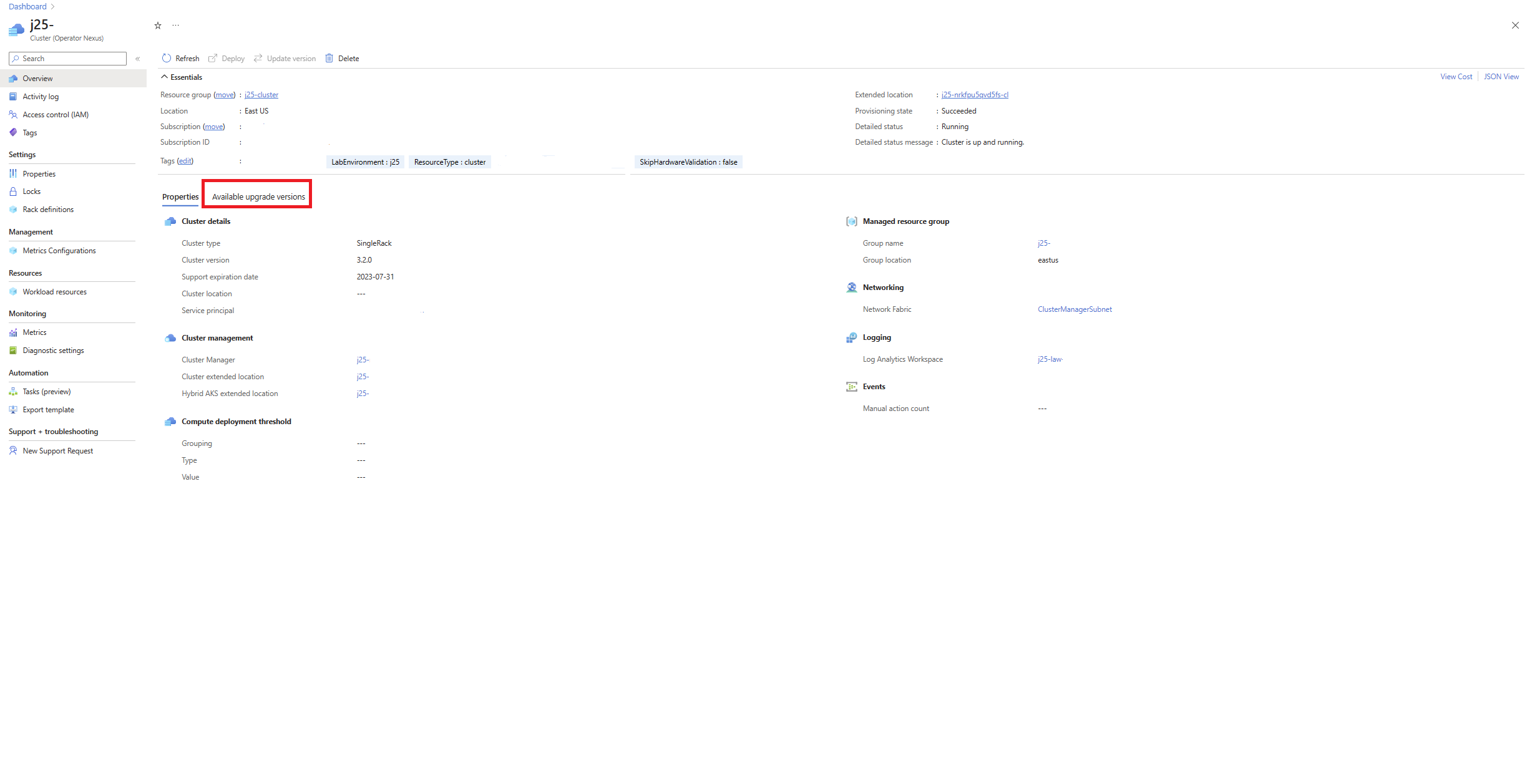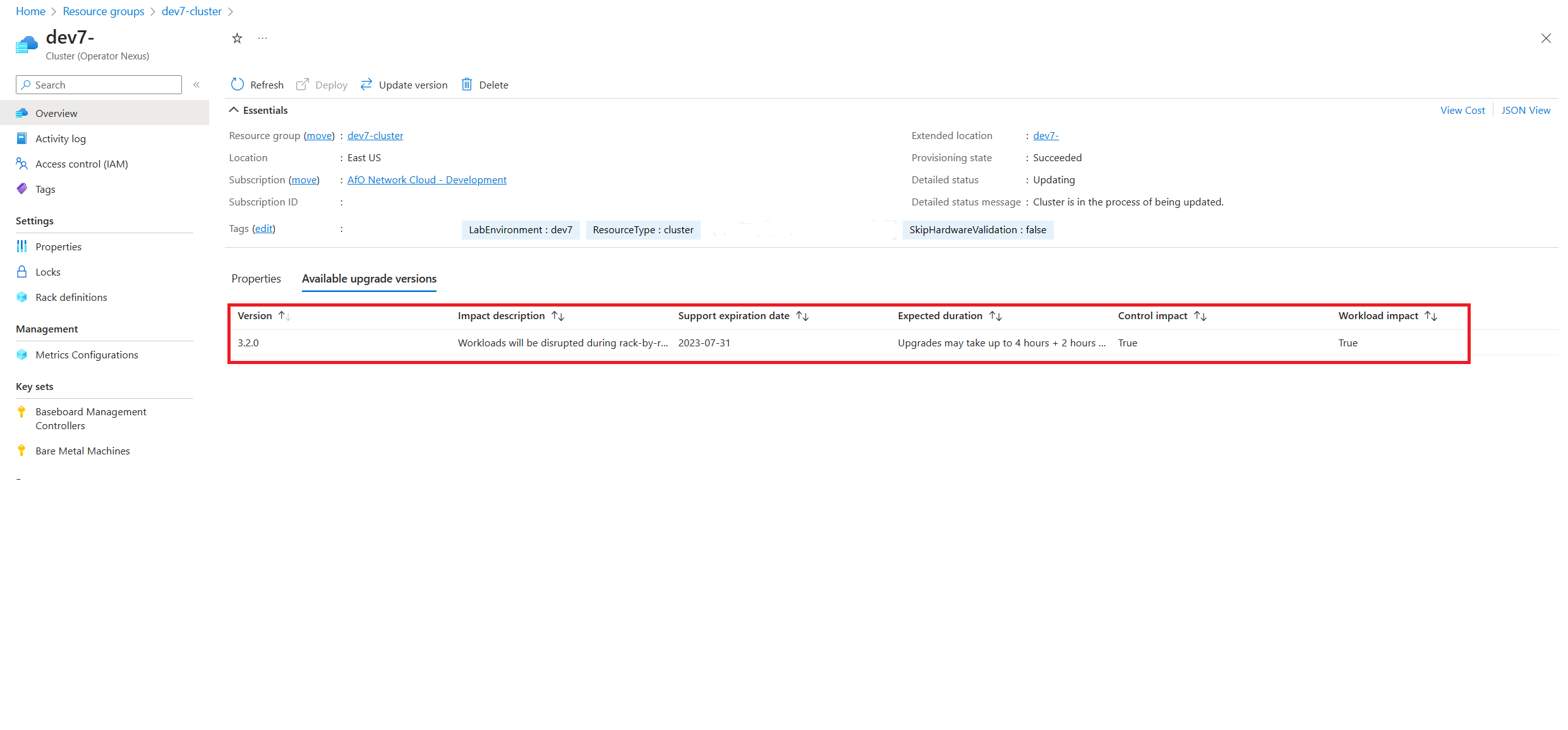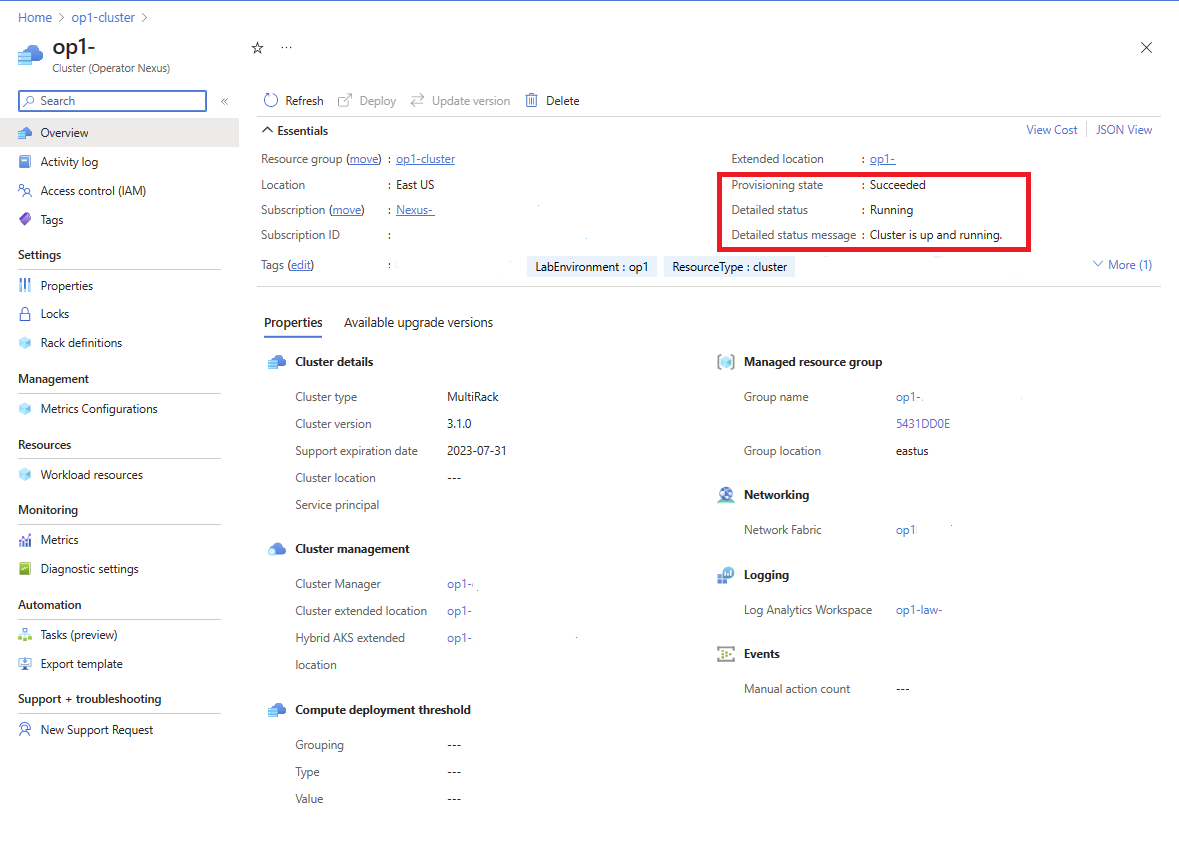Fürt futtatókörnyezetének frissítése az Azure CLI-ről
Ez az útmutató ismerteti a Nexus operátorral való interakcióhoz szükséges Azure CLI és bővítmények telepítésének lépéseit.
Előfeltételek
- Az Azure CLI telepítését telepíteni kell.
- A
networkcloudPARANCSSOR-bővítményre van szükség. Ha anetworkcloudbővítmény nincs telepítve, az itt felsorolt lépéseket követve telepítheti. - Hozzáférés az Azure Portalhoz a frissíteni kívánt célfürthöz.
- A célfürtével megegyező előfizetésbe kell bejelentkeznie a
az login - A célfürtnek futó állapotban kell lennie, és az összes vezérlősík-csomópont kifogástalan állapotban van, és a számítási csomópontok 80+%-a fut és kifogástalan állapotban van.
Elérhető futtatókörnyezeti verziók keresése
Portálon keresztül
Az elérhető frissíthető futtatókörnyezeti verziók megkereséséhez keresse meg a célfürtöt az Azure Portalon. A fürt áttekintő paneljén lépjen az Elérhető frissítési verziók lapra.
Az elérhető frissítési verziók lapon megtekintheti a frissítéshez jelenleg elérhető fürtverziókat. Az operátor a felsorolt futtatókörnyezeti verziók közül választhat. A kijelölés után folytassa a fürt frissítésével.
Az Azure CLI-vel
Az elérhető frissítések az Azure CLI-vel kérhetők le:
az networkcloud cluster show --name "clusterName" --resource-group "resourceGroup"
A kimenetben megtalálhatja a availableUpgradeVersions tulajdonságot, és megtekintheti a targetClusterVersion mezőt:
"availableUpgradeVersions": [
{
"controlImpact": "True",
"expectedDuration": "Upgrades may take up to 4 hours + 2 hours per rack",
"impactDescription": "Workloads will be disrupted during rack-by-rack upgrade",
"supportExpiryDate": "2023-07-31",
"targetClusterVersion": "3.3.0",
"workloadImpact": "True"
}
],
Ha nincsenek elérhető fürtfrissítések, a lista üres lesz.
Fürt futtatókörnyezetének frissítése parancssori felülettel
A futtatókörnyezet frissítéséhez használja a következő Azure CLI-parancsot:
az networkcloud cluster update-version --cluster-name "clusterName" --target-cluster-version
"versionNumber" --resource-group "resourceGroupName"
A futtatókörnyezet frissítése hosszú folyamat. A frissítés először frissíti a felügyeleti csomópontokat, majd egymás után állványonkénti állványként a feldolgozó csomópontokhoz. A frissítés akkor tekinthető befejezettnek, ha a feldolgozó csomópontok 80%-át állványonként, a felügyeleti csomópontok 100%-át pedig sikeresen frissítették. Előfordulhat, hogy a számítási feladatokra hatással van a munkaterhelés, miközben az állványon lévő munkavégző csomópontok frissítése folyamatban van, de az összes többi állvány számítási feladatai nem lesznek hatással. Javasoljuk, hogy a számítási feladatok elhelyezését ennek a megvalósítási tervnek a fényében vegye figyelembe.
Az összes csomópont frissítése több órát vesz igénybe, de több időt is igénybe vehet, ha más folyamatok, például a belső vezérlőprogram frissítései is részei a frissítésnek. A frissítési folyamat hossza miatt javasoljuk, hogy rendszeresen ellenőrizze a fürt részletes állapotát a frissítés aktuális állapotáról. A frissítés állapotának ellenőrzéséhez figyelje meg a fürt részletes állapotát. Ez az ellenőrzés a portálon vagy az az cli-en keresztül végezhető el.
A frissítés állapotának az Azure Portalon való megtekintéséhez keresse meg a célzott fürterőforrást. A fürt Áttekintés képernyőjén a részletes állapot egy részletes állapotüzenettel együtt látható.
A fürt frissítése folyamatban van, ha a részletesStatus értéke be van állítva Updating , és a részletesStatusMessage megjeleníti a frissítés előrehaladását. Néhány példa a részletesStatusMessage Waiting for control plane upgrade to complete...frissítési folyamatára: , Waiting for nodepool "<rack-id>" to finish upgrading...stb.
A fürtfrissítés akkor fejeződik be, ha a részletesStatus értéke be van állítva Running , és a részletesStatusMessage üzenet jelenik meg Cluster is up and running
A frissítés állapotának megtekintéséhez használja az networkcloud cluster showaz Azure CLI-t.
az networkcloud cluster show --cluster-name "clusterName" --resource-group "resourceGroupName"
A kimenetnek a célfürt információinak kell lennie, és a fürt részletes állapot- és részletes állapotüzenetének jelen kell lennie. A frissítés előrehaladásával kapcsolatos részletesebb információkért az egyes állványokban lévő egyes BMM-eket ellenőrizheti az állapot. Erre példa a BareMetal Machine szerepkörök hivatkozási szakaszában található.
Számítási küszöbérték paramétereinek konfigurálása a futtatókörnyezet frissítéséhez a fürtfrissítésstrategy használatával
A következő Azure CLI-paranccsal konfigurálhatók a számítási küszöbérték paraméterei a futtatókörnyezet frissítéséhez:
az networkcloud cluster update --name "<clusterName>" --resource-group "<resourceGroup>" --update-strategy strategy-type="Rack" threshold-type="PercentSuccess" threshold-value="<thresholdValue>" max-unavailable=<maxNodesOffline> wait-time-minutes=<waitTimeBetweenRacks>
Kötelező argumentumok:
- stratégiai típus: Meghatározza a frissítési stratégiát. Ebben az esetben a "Rack" azt jelenti, hogy a frissítések állványonként történnek. Az alapértelmezett érték a "Rack"
- küszöbérték-típus: Meghatározza a küszöbérték kiértékelésének módját, a stratégia által meghatározott egységekben alkalmazva. Az alapértelmezett érték a "PercentSuccess".
- küszöbérték: A frissítés kiértékeléséhez használt numerikus küszöbérték. Az alapértelmezett érték 80.
Választható argumentumok:
- maximálisan nem érhető el: Az offline állapotú munkavégző csomópontok maximális száma, azaz a frissített állványok száma egyszerre. Az alapértelmezett érték 32767.
- várakozási idő–perc: Az állvány frissítése előtti késleltetés vagy várakozási idő. Az alapértelmezett érték 15.
A parancs például az alábbi módon használható:
az networkcloud cluster update --name "cluster01" --resource-group "cluster01-rg" --update-strategy strategy-type="Rack" threshold-type="PercentSuccess" threshold-value=70 max-unavailable=16 wait-time-minutes=15
A parancs sikeres végrehajtása után a megadott updateStrategy értékek a fürtre lesznek alkalmazva:
"updateStrategy": {
"maxUnavailable": 16,
"strategyType": "Rack",
"thresholdType": "PercentSuccess",
"thresholdValue": 70,
"waitTimeMinutes": 15,
},
Gyakori kérdések
A fürtfrissítés elakadt/elakadt állapotának azonosítása
Futásidejű frissítés esetén előfordulhat, hogy a frissítés nem halad előre, de a részletes állapot azt jelzi, hogy a frissítés még folyamatban van. Mivel a futtatókörnyezet frissítése nagyon hosszú időt vehet igénybe a sikeres befejezéshez, jelenleg nincs megadva a megadott időtúllépési időtartam. Ezért javasoljuk, hogy rendszeresen ellenőrizze a fürt részletes állapotát és naplóit annak megállapításához, hogy a frissítés határozatlan ideig próbál-e frissíteni.
A fürt naplóinak, részletes üzeneteinek és részletes állapotüzeneteinek megtekintésével megállapíthatjuk, hogy mikor van ez a helyzet. Ha időtúllépés történt, megfigyelhetjük, hogy a fürt folyamatosan egyeztet ugyanazon a határozatlan ideig, és nem halad előre. Innen javasoljuk, hogy ellenőrizze a fürtnaplókat vagy a konfigurált LAW-t, és ellenőrizze, hogy hiba történt-e, vagy hogy egy adott frissítés okozza-e az előrehaladás hiányát.
A hardverhiba nem igényli a frissítés újrafuttatását
Ha hardverhiba történt a frissítés során, a futtatókörnyezet frissítése mindaddig folytatódik, amíg a beállított küszöbértékek teljesülnek a számítási és felügyeleti/vezérlési csomópontok esetében. A gép kijavítása vagy cseréje után a rendszer kiépül az aktuális platform futtatókörnyezetének operációs rendszerével, amely tartalmazza a futtatókörnyezet célzott verzióját.
Ha hardverhiba történik, és a futtatókörnyezet frissítése meghiúsult, mert a számítási és vezérlési csomópontok küszöbértékei nem teljesültek, a futtatókörnyezet frissítésének újrafuttatása a hiba bekövetkezésének időpontjától és az állvány egyes kiszolgálóinak állapotától függően lehetséges. Ha egy állványt hiba előtt frissítettek, akkor a frissített futtatókörnyezeti verzió lesz használatban a csomópontok újraépítésekor. Ha az állvány specifikációja nem lett frissítve a frissített futtatókörnyezeti verzióra a hardverhiba előtt, a gép ki lesz építve az előző futtatókörnyezeti verzióval. Az új futtatókörnyezeti verzióra való frissítéshez küldjön be egy új fürtfrissítési kérelmet, és csak az előző futtatókörnyezeti verzióval rendelkező csomópontok frissülnek. Az előző frissítési műveletben sikeres gazdagépek nem fognak.
A futtatókörnyezet frissítése után a fürt a "Sikertelen" kiépítési állapotot jeleníti meg
A futtatókörnyezet frissítése során a fürt a következő állapotot Upgradingadja meg: . A futtatókörnyezet frissítése sikertelensége esetén a fürt kiépítési állapotba Failed kerül. A frissítés során fellépő hibákat infrastruktúra-összetevők (például a Tárolóberendezés) okozhatják. Bizonyos esetekben előfordulhat, hogy a Microsoft támogatásával kell diagnosztizálni a hibát.
A Nexus Kubernetes-bérlő számítási feladatainak hatása a fürt futtatókörnyezetének frissítése során
A futtatókörnyezet frissítése során az érintett Nexus Kubernetes-fürtcsomópontok kordonozva lesznek, és le lesznek ürítve a operációs rendszer nélküli gazdagépek (BMH) frissítése előtt. A fürtcsomópont kordonozása megakadályozza az új podok ütemezését, és a fürtcsomópont kiürítése lehetővé teszi a bérlői számítási feladatokat futtató podok számára, hogy egy másik elérhető fürtcsomópontra váltanak, ami segít csökkenteni a szolgáltatásokra gyakorolt hatást. A vízelvezető mechanizmus hatékonysága a Nexus Kubernetes-fürtben rendelkezésre álló kapacitástól függ. Ha a fürt megközelíti a teljes kapacitást, és nincs elegendő hely a podok áthelyezéséhez, akkor a kiürítési folyamatot követően függő állapotba kerülnek.
A bérlőfürtcsomópont kordon- és ürítési folyamatának befejezése után a BMH frissítése folytatódik. Minden bérlőfürtcsomópont legfeljebb 10 percet vehet igénybe a kiürítési folyamat befejezéséhez, amely után megkezdődik a BMH-frissítés. Ez garantálja, hogy a BMH frissítése előrehalad. A BMH-k egyszerre egy állványra vannak frissítve, és a frissítések párhuzamosan, ugyanazon az állványon belül hajthatók végre. A BMH-frissítés nem várja meg, amíg a bérlői erőforrások online állapotba kerülnek, mielőtt folytatná a BMH-k futtatókörnyezeti frissítését a frissített állványon. Ennek az az előnye, hogy az állványfrissítések maximális várakozási ideje 10 perc, függetlenül attól, hogy hány csomópont érhető el. Ez a maximális várakozási idő a kordon- és csatornaelvezetési eljárásra vonatkozik, és nem vonatkozik az általános frissítési eljárásra. Minden BMH-frissítés befejezése után elindul a Nexus Kubernetes-fürtcsomópont, újracsatlakozik a fürthöz, és nincs rendezve, így a podok újra ütemezhetők a csomóponton.
Fontos megjegyezni, hogy a Nexus Kubernetes-fürtcsomópont nem fog leállni a kordon és a leeresztési folyamat után. A BMH újraindul az új képpel, amint az összes Nexus Kubernetes-fürtcsomópontot kordonozza és üríti, 10 perc elteltével, ha a leeresztési folyamat nem fejeződik be. Ezenkívül a kordon és a lefolyó nem indul el a BMH kikapcsolási vagy újraindítási műveleteihez; kizárólag futásidejű frissítéskor aktiválódik.
Fontos megjegyezni, hogy a futtatókörnyezet frissítése után előfordulhat, hogy egy Nexus Kubernetes-fürtcsomópont továbbra is kordonozott marad. Ilyen esetben manuálisan rendezheti a csomópontot a következő parancsok végrehajtásával: (./includes/kubernetes-cluster/cluster-connect.md)
kubectl get nodes | grep SchedulingDisabled > /dev/null
if [ $? -eq 0 ]; then
for node in $(kubectl get nodes | grep SchedulingDisabled | awk '{print $1}'); do
kubectl uncordon $node
done
fi